迅捷pdf编辑器提供为PDF文件进行编辑的功能,在该功能页面中,我们常常会需要对其中的一些操作功能进行相应的编辑设置,比如当你需要在PDF文档中进行页码的设置,那么我们就可以通过进入到添加页眉页脚的窗口中进行操作即可,在添加页眉页脚的时候,你可以根据自己的需求选择添加页眉或者页脚,然后需要选择添加的页码样式,那么添加到文档中的页码就是按照顺序进行显示的,下方是关于如何使用迅捷pdf编辑器添加页码的具体操作方法,如果你需要的情况下可以看看方法教程,希望对大家有所帮助。
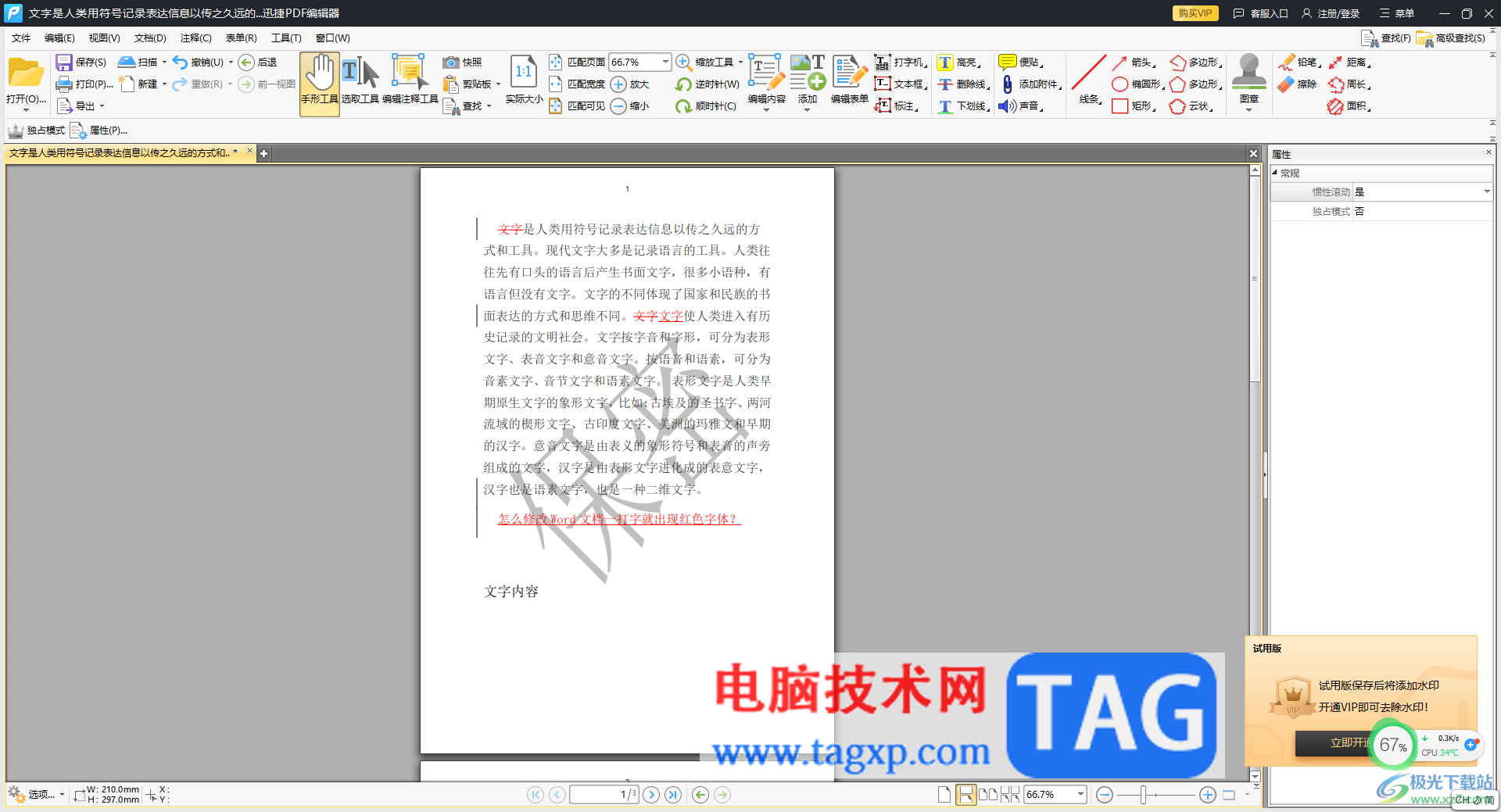
1.直接将迅捷PDF编辑器点击打开之后,在页面上将【打开PDF文件】按钮进行点击进入。
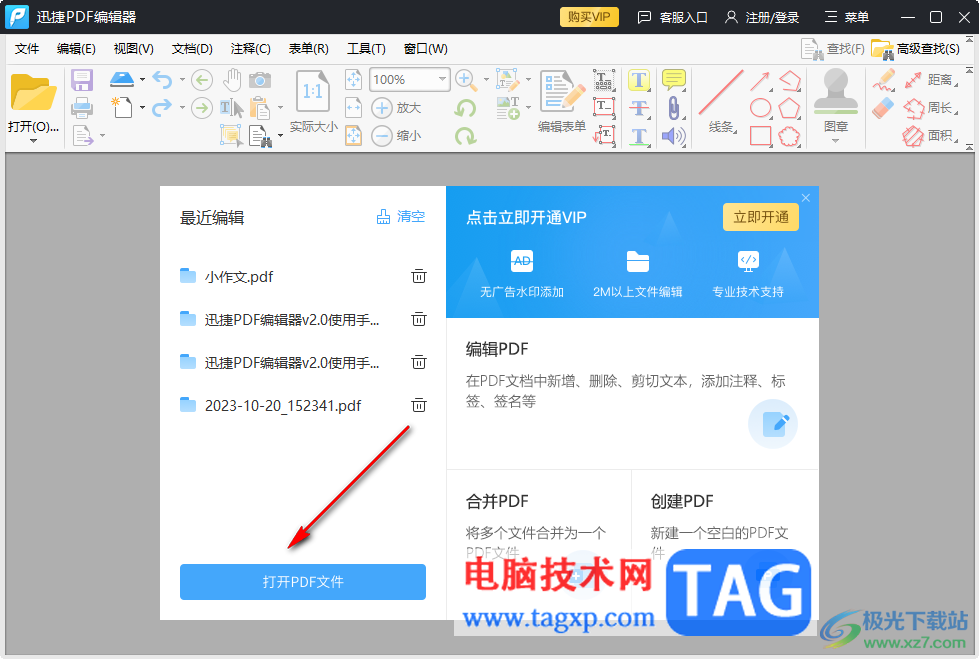
2.之后进入到迅捷PDF编辑器中,将自己需要的PDF文件添加进来,如图所示。
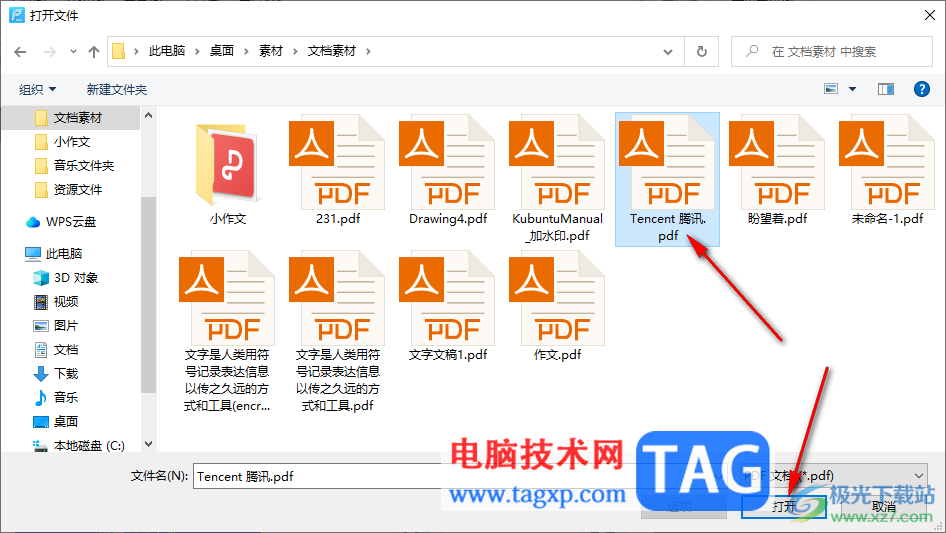
3.这时候,我们再将页面菜单栏中的【文档】选项卡点击一下,在打开的子选项中选择【页眉页脚】-【添加】按钮。
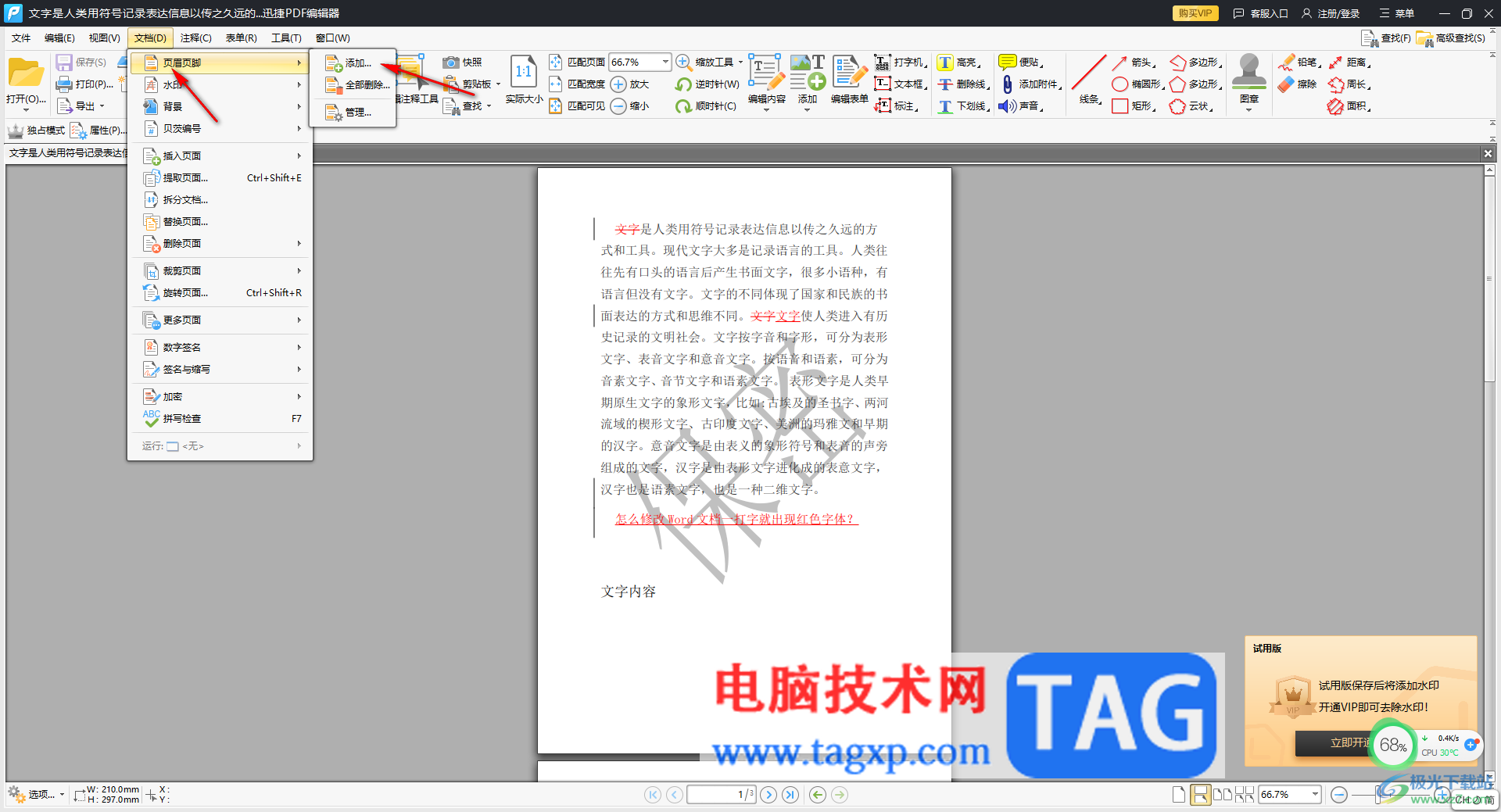
4.之后,在打开的窗口中,选择自己需要添加的是页眉还是页脚,如果我们想要添加一个居中的页眉,那么我们将中间的页眉后面的三个点图标进行点击,选择【页码】。
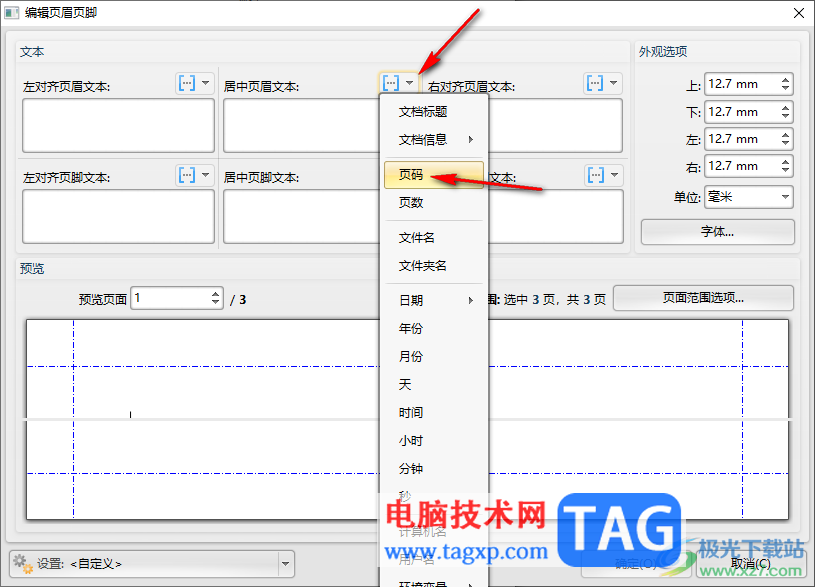
5.之后,在下方的预览框即可查看到插入的一个页码,之后点击确定按钮。
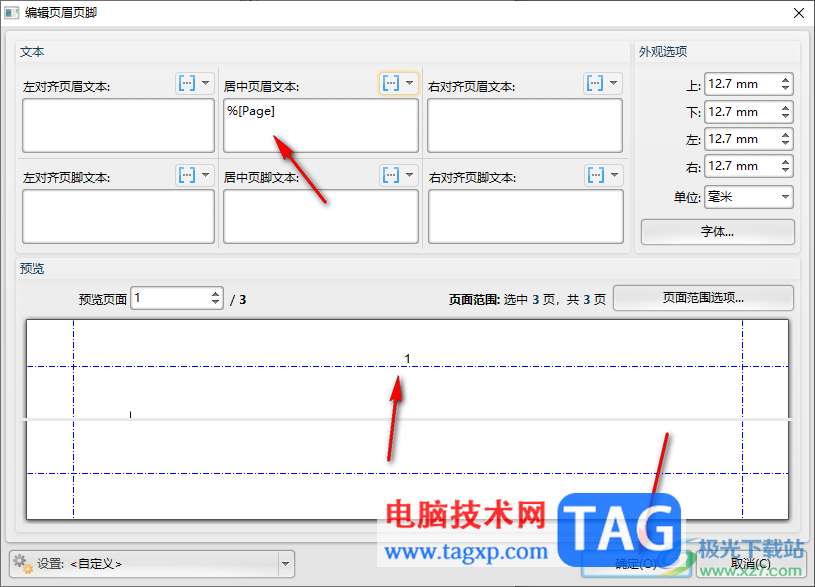
6.这时,我们可以返回到编辑页面中,查看到页面页眉的位置出现了页码序号,并且插入的页码都是按照序号进行依次显示的。
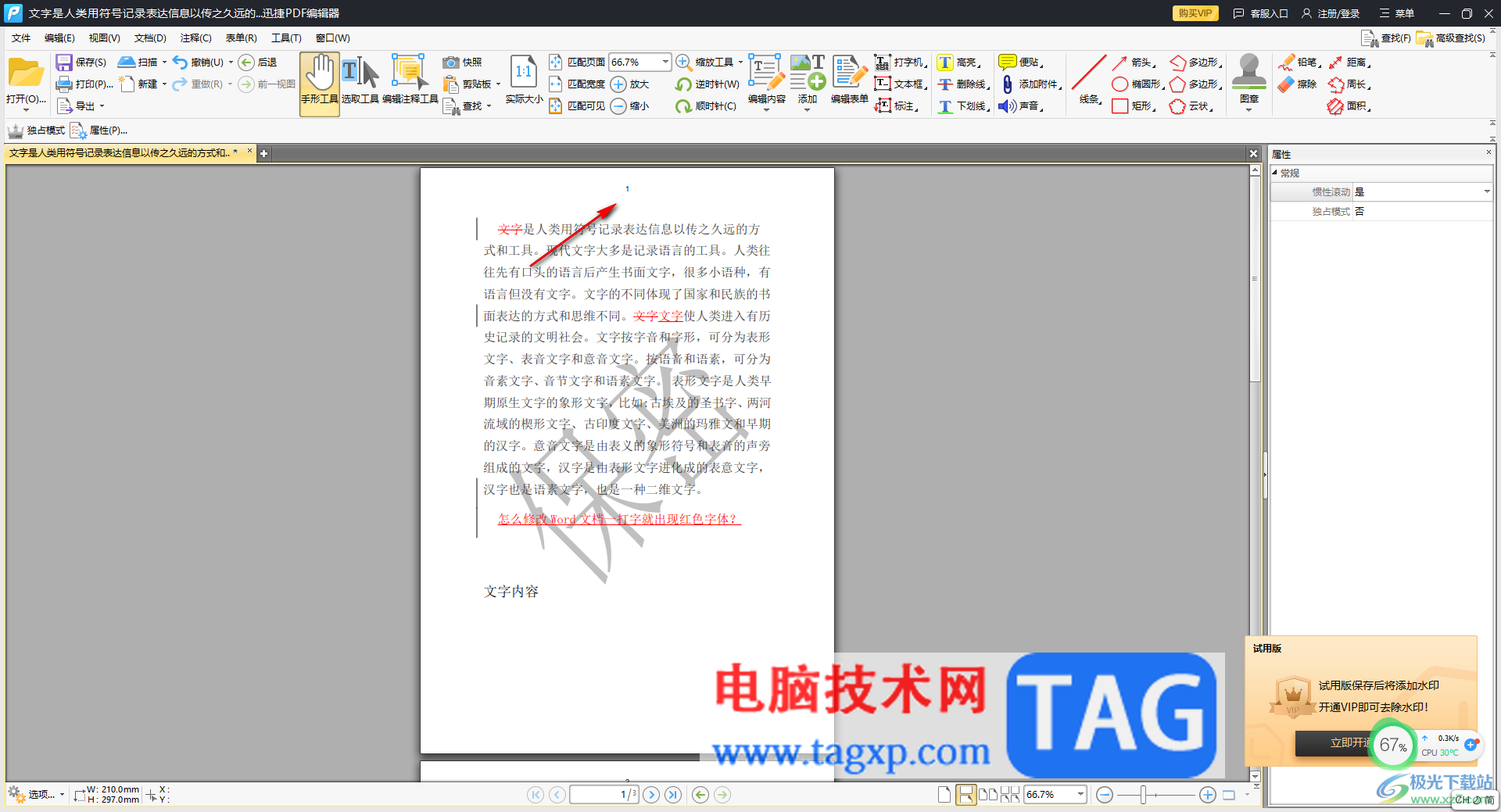
以上就是关于如何使用迅捷PDF编辑器添加页码的具体操作方法,当你需要在迅捷PDF编辑器中添加页码的时候,那么进入到添加页眉页脚的窗口中进行添加就好了,按照以上的步骤即可添加成功,感兴趣的话可以操作试试。
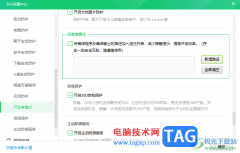 360安全卫士打开开发者模式的方法
360安全卫士打开开发者模式的方法
开发者模式是开发人员用来调试运行的一个模式功能,而在360安......
 元气骑士德鲁伊可怖的驯兽师皮肤怎么样
元气骑士德鲁伊可怖的驯兽师皮肤怎么样
元气骑士德鲁伊可怖的驯兽师皮肤怎么样如何获取这是元气骑士......
 笔记本电脑电池寿命延长秘诀:有哪些好
笔记本电脑电池寿命延长秘诀:有哪些好
现代笔记本电脑已成为人们日常生活和工作的必需品,其中电池......
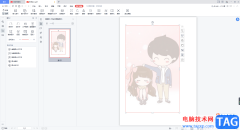 WPS PDF中设置图片透明度的方法
WPS PDF中设置图片透明度的方法
在WPS中的PDF文档编辑页面中,怎么设置图片的透明度?这个问题......
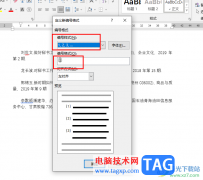 Word给参考文献自动编号的方法
Word给参考文献自动编号的方法
很多小伙伴在写论文时经常会选择使用Word程序程序,因为Word程......
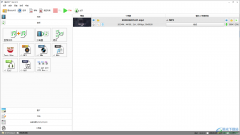
格式工厂是一款支持多种不同文件类型格式的转换,并且是一款完全免费的转换软件,比如你可以进行音频之间的转换、视频之间的格式转换以及图片或者文档之间的转换,格式工厂提供的格式...

很多小伙伴都喜欢将Edge浏览器作为自己电脑中的默认浏览器,因为Edge浏览器中的页面简洁大方,并且功能丰富,可以支持我们根据自己的使用习惯对其进行自定义设置。在使用Edge浏览器的过程...
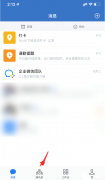
亲们想知道企业微信怎么推荐好友名片吗?下面就是小编整理的企业微信将同事推荐给他人的技巧流程,赶紧来看看吧,希望能帮助到大家哦!...

小伙伴们你们知道ps怎么设计踏青旅游的海报呢?今天小编很乐意与大家分享ps小清新旅游海报的做法,感兴趣的可以来了解了解哦。...

很多小伙伴在日常生活中都会拍摄各种图片来记录自己的生活点滴,也会将图片分享给粉丝或好友。在分享照片之前,很多喜欢都会对照片进行滤镜或是边框的添加,以求美化图片。在可画中,...

outlook是一款非常使用的邮箱处理软件,用户可以在outlook中实现收发电子邮件、管理联系人信息、记日记或是分配任务等,使用起来也是很简单的,能够让用户检查上手操作,用户也可以更加高...

BigjpgAIimageenlarge是一款可以无损放大图片的软件,使用该软件放大图片时我们可以根据需要选择放大的倍速,设置降噪参数等等,非常地方便实用。在放大后我们需要点击“保存”按钮进行放大...
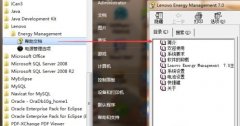
近日有一些小伙伴咨询小编关于笔记本电脑灰尘多怎么办呢?下面就为大家带来了手把手教你设置自动清理灰尘方法,有需要的小伙伴可以来了解了解哦。...

影音先锋是一款非常好用在线视频播放软件,在其中我们可以看轻松观看各种格式的影音素材。如果我们希望在影音先锋中设置最大下载速度,小伙伴们知道具体该如何进行操作吗,其实操作方...
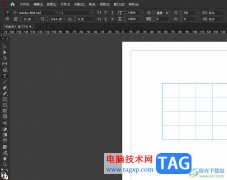
作为一款专业的桌面出版软件,AdobeInDesign软件主要用来设计和制作出版物,例如制作出杂志、报纸、书籍、海报或是传单等,其中强大的功能可以为用户带来许多的便利,让用户顺利制作出令...
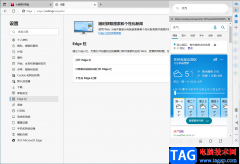
MicrosoftEdge是我们win系统中自带的一款浏览器,使用MicrosoftEdge浏览器的小伙伴占比还是非常高的,当我们在报名一些事业单位或者公务员的时候,都可以通过MicrosoftEdge进行报名操作,而这款软件...
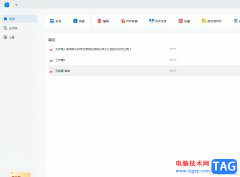
轻闪PDF是一款ai智能pdf软件,为用户带来了便捷且功能丰富的pdf服务,让用户可以随时随地高效办公、学习等,为用户带来了不错的使用体验,因此轻闪PDF软件成为了用户处理pdf文件的必备软件...
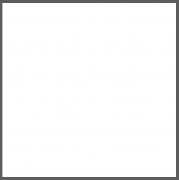
ai如何绘制位置示意地图呢?有的朋友可能还不熟悉,下面小编就讲解ai绘制位置示意地图的操作步骤,希望对你们有所帮助哦。...

会声会影是一款非常好用的视频剪辑软件,很多小伙伴在需要剪辑视频是都会首选使用该软件。在会声会影中如果我们希望为视频画面添加亮度和对比度滤镜效果,小伙伴们知道具体该如何进行...

有的网友入手3Ds MAX过程里遇到了vray材质球不够用的情况,为了帮助大家排忧解难,这里小编为大伙分享了3Ds MAX中vray材质球不够用的处理操作步骤,希望可以帮助到大家。...